Windows 11: como posso alterar ou personalizar o uso do meu dispositivo?
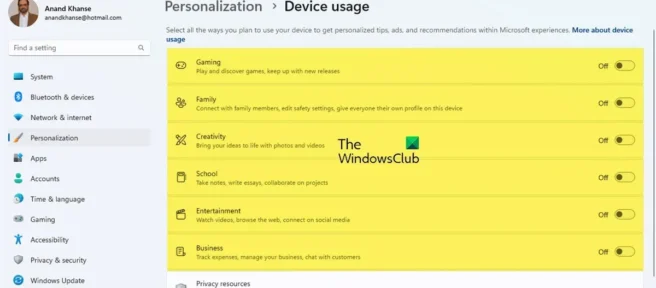
Nesta postagem, mostraremos como alterar ou personalizar o uso do dispositivo no Windows 11 . O Windows 11 é tão atencioso; você pode fazer a configuração de velocidade e pular algumas coisas e depois voltar mais tarde para terminar.
O Windows permite que você ignore determinadas ações e as execute mais tarde, quando for conveniente. Desde que as configurações não sejam muito importantes para o funcionamento do Windows, elas podem ser ignoradas. No entanto, é importante saber como alterar ou personalizar o uso do dispositivo no Windows 11 .
Como alterar ou personalizar o uso do dispositivo no Windows 11
O uso do dispositivo selecionado informará à Microsoft como você planeja usar seu computador. Isso forçará o Windows a exibir anúncios, dicas e truques personalizados com base no uso do dispositivo escolhido. Se você não optou por usar o dispositivo durante a configuração ou se deseja fazer alterações no uso do dispositivo, poderá fazê-lo a qualquer momento seguindo as etapas deste artigo.
- Casos de uso de dispositivos
- Ative ou desative as opções de uso do dispositivo nas configurações
1] Opções de uso do dispositivo
Existem seis opções de uso do dispositivo disponíveis no Windows 11:
- Jogos – Haverá ofertas de jogos e lançamentos de jogos populares. Como a Microsoft é proprietária do Xbox, você pode obter avaliações do Xbox Game Pass.
- Família – Haverá sugestões de como tornar o computador voltado para a família. Diferentes usuários têm seus próprios perfis e senhas. Altere suas configurações de segurança e também conecte-se com membros da família configurando um grupo familiar da Microsoft.
- Criatividade . Você receberá sugestões de aplicativos e sites criativos.
- Escola – Você receberá orientações sobre como usar o One Drive para armazenar tarefas escolares. Haverá sugestões para outros aplicativos que permitirão que você faça trabalhos escolares por conta própria ou colabore com outras pessoas online.
- Entretenimento – O Windows terá sugestões de como assistir a vídeos, navegar na web e se conectar a redes sociais.
- Negócios – o Windows terá sugestões de aplicativos que você pode usar para gerenciar seus negócios, controlar despesas e se comunicar com os clientes.
2] Ative ou desative as opções de uso do dispositivo nas configurações.
Você pode ter perdido as configurações de uso do dispositivo ao configurar o Windows ou talvez queira alterar as configurações de uso do dispositivo habilitando ou desabilitando uma ou todas elas. Para fazer isso, você pode seguir estas etapas:
Clique no botão Iniciar e, em seguida, clique no ícone Configurações ou clique com o botão direito do mouse no botão Iniciar e selecione Configurações . Você também pode pressionar a tecla Windows + I para acessar as Configurações. A janela de configurações aparecerá.
Personalização
Uso do dispositivo
A janela Uso do dispositivo aparecerá e você poderá desabilitar ou habilitar os usos que desejar. Você pode habilitar ou desabilitar tudo ou fazer uma mixagem.
Qual é o atalho de teclado para abrir Configurações no Windows 11?
A tecla de atalho para as configurações do Windows é a tecla Windows + I.
Como alterar as configurações do Windows?
Clique no botão Iniciar e selecione Configurações ou pressione a tecla Windows + I. A partir daí, navegue pelas categorias ou use a pesquisa para encontrar o que está procurando.
Fonte: Clube do Windows



Deixe um comentário